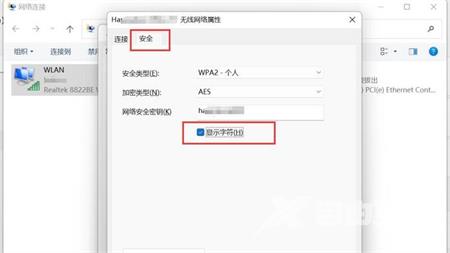win11wifi密码怎么查看呢,用户们可能最关心的其中一个问题就是WiFi的密码,很多用户使用电脑的时候尤其是笔记本电脑就会用到WiFi密码,但是用户们如果忘记了WiFi密码的话要怎么办才
win11wifi密码怎么查看呢,用户们可能最关心的其中一个问题就是WiFi的密码,很多用户使用电脑的时候尤其是笔记本电脑就会用到WiFi密码,但是用户们如果忘记了WiFi密码的话要怎么办才能看到呢,下面就是关于win11wifi密码怎么查看方法介绍的内容,大家可以尝试查看密码。
1.在开始菜单中点击 设置
在电脑任务栏中点击开始菜单,并选择其中的 设置。
2.在网络&Internet中点击 高级网络设置
在左侧点击网络&Internet后,再点击右侧的 高级网络设置 。
3.点击更多网络适配器选项
在相关设置中点击更多网络适配器选项。
4.右击WLAN选择 状态
在弹出的窗口中右击 WLAN选择状态。
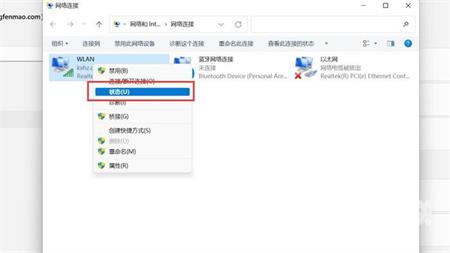
5.点击无线属性
接着在WLAN状态中点击 无线属性。
6.在安全界面勾选显示字符
最后在无线网络属性中点击 安全, 并勾选下方的显示字符即可查看WiFi密码。